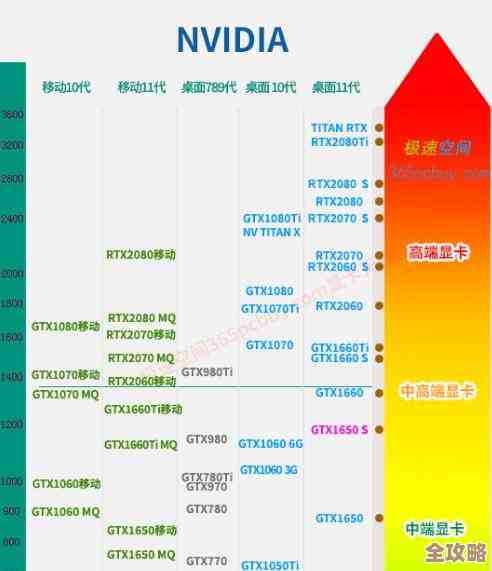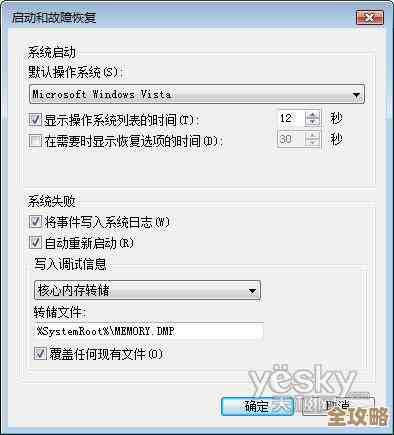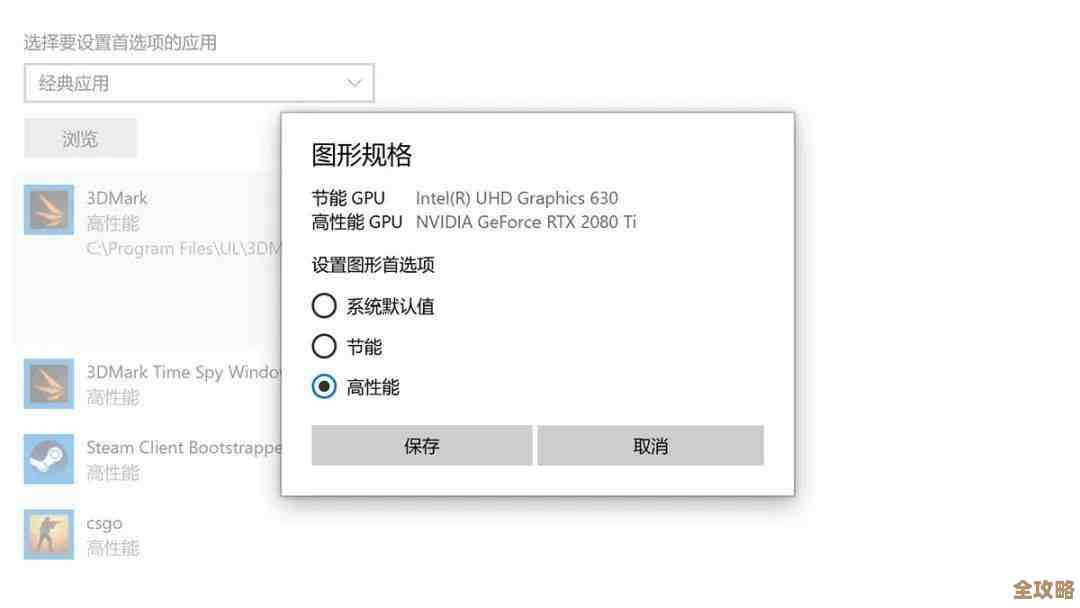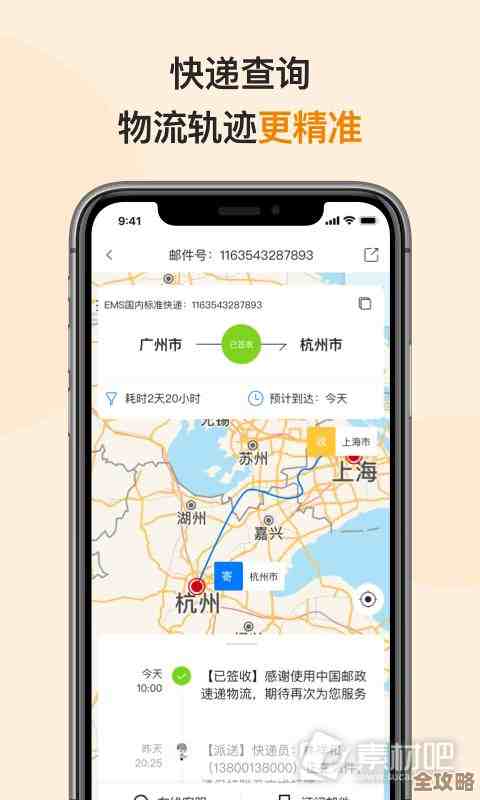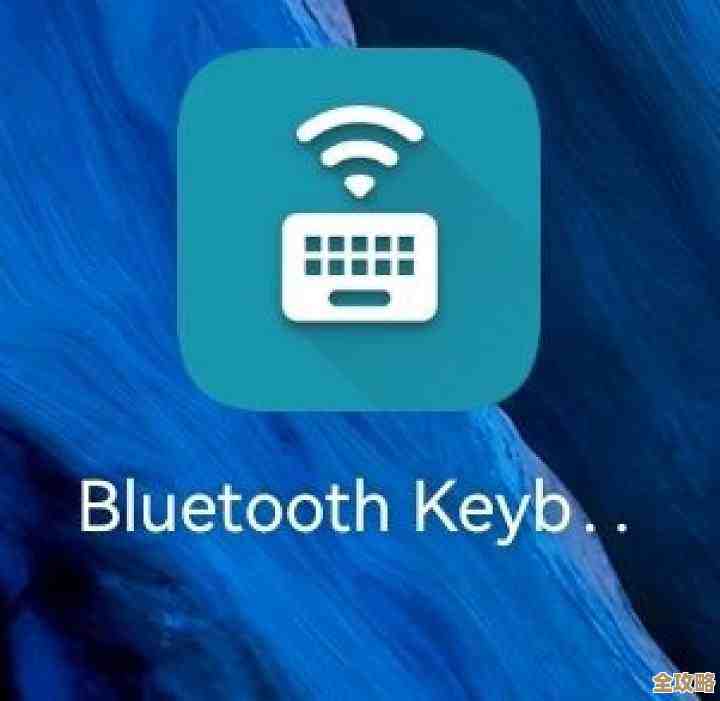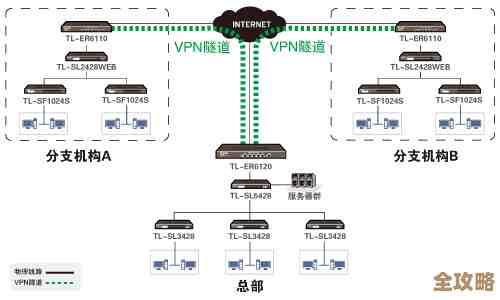轻松编辑PDF文档:掌握内容修改的关键步骤与技巧
- 问答
- 2025-11-14 16:47:31
- 1
要轻松编辑PDF文档,关键在于掌握一套清晰的步骤和一些实用技巧,很多人觉得PDF难以修改,其实不然,只要用对方法,它就像编辑Word文档一样简单,下面就直接告诉你该怎么做,全程使用大白话,保证一看就懂。
第一步:搞清楚你要编辑什么类型的PDF
这是最重要的一步,决定了你用什么工具,PDF主要分两种:
- 由Word、PPT等文件直接转换成的PDF:这种PDF内部是带有文字图层和格式信息的,就像“活”的一样,编辑起来最方便,你可以直接用鼠标选中文字进行修改。
- 由扫描件或图片生成的PDF:这种PDF本质上就是一张张图片拼在一起的,上面的文字是图片的一部分,就像照片里的字一样,你无法直接选中和编辑,这种PDF处理起来会多一个步骤。
怎么判断? 很简单,用鼠标尝试选中PDF里的文字,如果能选中个别文字,就是第一种;如果只能选中一大片区域或者完全选不中,就是第二种。
第二步:选对合适的编辑工具
根据你的PDF类型和编辑需求,选择工具:
-
对付第一种PDF(可选中文字的):
- 轻度编辑(免费首选):很多免费的在线PDF工具或阅读器都自带基础编辑功能。福昕PDF编辑器的个人版、WPS Office等,它们可以让你修改文字、添加注释、填写表格等,对于日常需求完全够用。
- 重度编辑(专业选择):如果你需要频繁、精细地编辑PDF,比如调整排版、更改图片、处理大量文档,那么投资一款专业的软件是值得的。Adobe Acrobat Pro DC是行业标准,功能最全,但需要付费。福昕的高级版本也是很好的选择。
-
对付第二种PDF(扫描件图片PDF):

- 核心技巧:先转换,再编辑,你需要一个带OCR(光学字符识别) 功能的工具,这个功能能“读懂”图片里的文字,把它变成可编辑的文字层。
- 方法:用Adobe Acrobat Pro DC、福昕等专业软件,或者一些在线的OCR工具(比如Smallpdf、iLovePDF),先将PDF进行OCR识别,识别时,务必选择正确的语言(如中文),识别完成后,你就得到了一个可以编辑文字的新PDF文件,然后再按照第一种PDF的方法进行编辑。
第三步:开始动手编辑的关键技巧
无论用什么工具,编辑时记住以下几点,能让你事半功倍:
-
修改现有文字:选中要改的文字直接输入即可,但要注意,新文字的字体、大小可能和原文不一致,编辑后,最好检查一下整体排版,手动调整字号和字体,使其看起来协调,这是最常遇到的问题,多试几次就熟练了。
-
添加新文字:使用工具的“添加文本”功能,点击你想加字的地方,会出现一个文本框,你可以自由输入,并随意拖动文本框到任何位置,同样,记得调整新文字的字体和大小,让它和周围文字融为一体。

-
处理图片:想换掉PDF里的图片?通常用“编辑对象”或“编辑图片”工具,点击原有图片,然后选择替换,想添加新图片,就用“添加图像”功能,从电脑里选择图片插入,然后可以调整大小和位置。
-
处理签名和表单:
- 电子签名:不要直接拍一张签名照片贴上去,那样很不专业且容易伪造,正规做法是使用工具的“填写和签名”功能,它可以让你用鼠标或触摸板绘制签名,或者上传签名图片,系统会将其处理成一个干净的电子签名对象,可以随意放置和调整大小。
- 填写表格:如果PDF本身就是可填写的表单(表单域是现成的),直接点击输入即可,如果不是,你可以用“添加文本框”的方式,在需要填写的地方手动创建填写区域。
-
保护你的成果——安全与输出:
- 编辑完成后务必保存。
- 如果不想让别人随意修改你的劳动成果,可以使用“保护”或“加密”功能,给PDF设置一个打开密码或限制编辑密码。
- 如果需要打印或以其他格式使用,可以“另存为”Word、PPT等格式,但要注意,转换格式或多或少会有排版变化,转换后一定要仔细检查。
总结一下关键心法:
别把PDF想得太复杂,它的核心优势是保持格式稳定,而编辑它的核心就是“对症下药”,先判断你的PDF是“活”的还是“死”的(图片型),然后选择合适的工具,对于图片型PDF,OCR是打开编辑大门的钥匙,在编辑过程中,耐心调整字体、字号等细节,是让修改后的文档看起来天衣无缝的秘诀。
根据知名软件评测网站“PCWorld”的一篇关于PDF编辑器的综述文章中的观点,对于绝大多数普通用户而言,功能全面、性价比高的编辑器(如他们提到的WPS Office和福昕的某些版本)已经足够应对90%的日常编辑需求,并不一定需要追求最顶级、最昂贵的专业软件,多尝试几款工具,找到最适合自己使用习惯的那一个,就能真正轻松地驾驭PDF编辑了。
本文由颜泰平于2025-11-14发表在笙亿网络策划,如有疑问,请联系我们。
本文链接:http://www.haoid.cn/wenda/62247.html